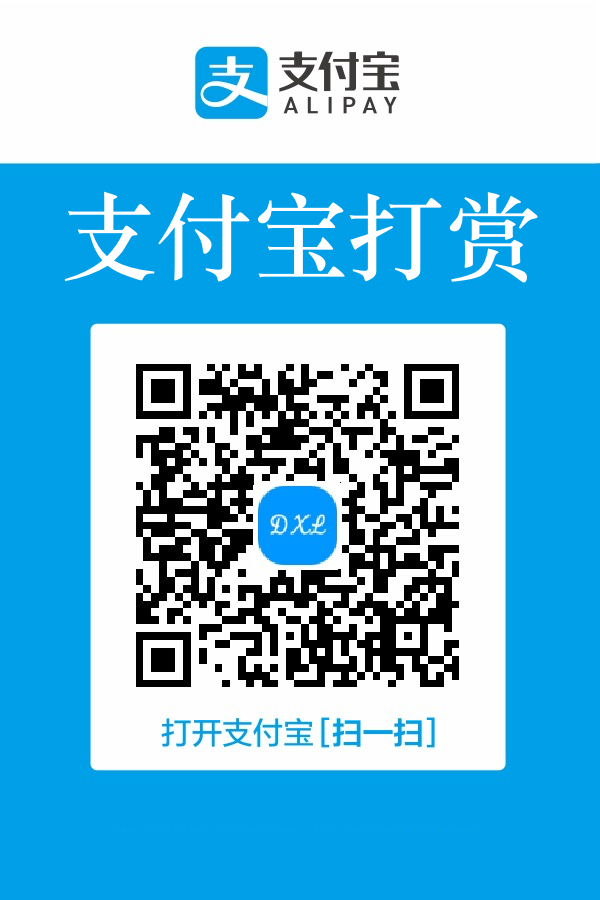使用深度操作系统启动盘引导电脑启动,待进入安装界面后,
按下Ctrl+Alt+F1,执行以下命令,
稍等片刻,进入Live CD模式。
sudo service lightdm stop
startx
进入Live CD系统后打开终端,挂载需要修复系统的 / 挂载到/mnt,
可以利用Gparted或者sudo fdisk -l命令查看,
例如需要修复系统的/分区为/dev/sda1。
执行以下命令:
sudo mount /dev/sda1 /mnt
如果需要修复系统的/boot单独分了出来(假设为/dev/sda2),也要挂上,终端执行:
sudo mount /dev/sda2 /mnt/boot
另外,将Live CD系统的/dev目录同时挂在/mnt下,终端执行:
sudo mount --bind /dev /mnt/dev
然后使用chroot命令,将Live CD的 / 设为以前的/,终端执行:
sudo mount --bind /proc /mnt/proc
sudo mount --bind /sys /mnt/sys
sudo chroot /mnt
安装并刷新GRUB设置(主板为BIOS引导),请终端执行:
grub-probe -t device /boot/grub
sudo grub-install /dev/sda
sudo grub-install --recheck /dev/sda
sudo update-grub
安装并刷新GRUB设置(主板为UEFI引导),请终端执行:
启动root shell后,检查您的EFI系统分区(最可能/ dev / sda1)是否安装在/ boot / efi上
mount / dev / sda1 / boot / efi
重新安装grub-efi包
apt-get install --reinstall grub-efi
将debian引导加载程序放在/ boot / efi中,并在计算机NVRAM中创建一个适当的条目
grub-install / dev / sda
重新创建一个基于磁盘分区模式的grub配置文件
update-grub
挂载efi分区到/boot/efi,安装grub-efi包。
grub-install --target=x86_64-efi --efi-directory=/boot/efi --bootloader-id=Deepin
sudo grub-mkconfig -o /boot/grub/grub.cfg
修复完成,重启电脑生效。
示例:
sudo mount /dev/sda4 /mnt
sudo mount --bind /dev /mnt/dev
sudo mount --bind /dev/pts /mnt/dev/pts
sudo mount --bind /proc /mnt/proc
sudo mount --bind /sys /mnt/sys
sudo chroot /mnt
grub-install /dev/sda
grub-install --recheck /dev/sda
update-grub
reboot